
Amazonで商品を買う時に
思いもよらずに高く買ってしまうのは防ぎたいですよね…
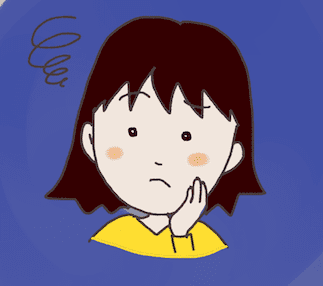
私はAmazonで販売する在宅ワークをしていますが、
先日、意図に反した現象によって
通常の2倍価格で販売してしまっていました。
Amazonでは、
たくさんの販売者が出品していて
価格変動も日常的に起こることなので、
今日は
Amazonで損をせずに
買い物をするための無料機能を紹介したいと思います。

ちなみにこの機能の感想はこんな感じです!
■目次
Amazonでの価格変動の履歴・下がるタイミングを教えてくれる無料機能とは?
この無料の機能を使うと、
主に2つのことができるようになります。
・商品の相場がわかるので
今の価格が高いか安いか知ることができる
・商品価格が希望価格になったときに教えてもらえる
その機能は、「keepa 」といって
無料で使うことができます。
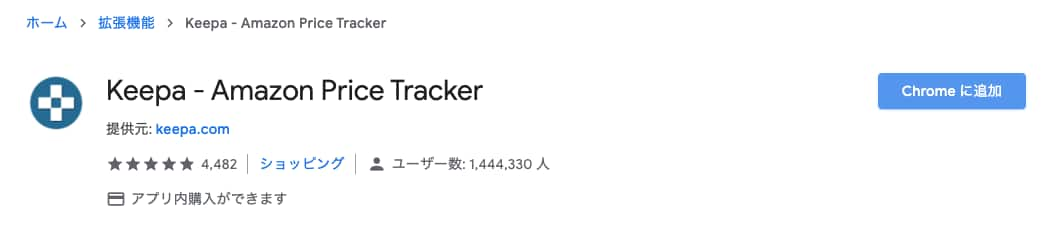
1.Amazonでの価格変動の履歴がグラフで表示される
Keepaを取り入れると
欲しい商品の価格変動の履歴をみることができます。
(他にも価格変動を見られるサイトにモノレートの見方もあります。)
パソコンの方が使いやすいですが、
スマホでも見られます↓
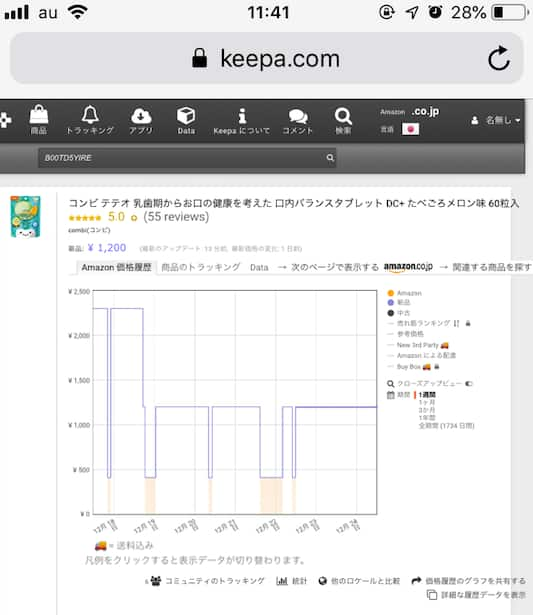
価格変動のある商品なのかどうか
定期的に価格が下がる商品なのかどうかが
わかるので、
高い時に買うのはもったいないから
待つ、という判断も選べます…
すぐに必要なものは、
価格だけが決め手じゃないとは思いますが…

パソコンの場合は
下のようにAmazonページのまま
見られるのでさらに便利です。
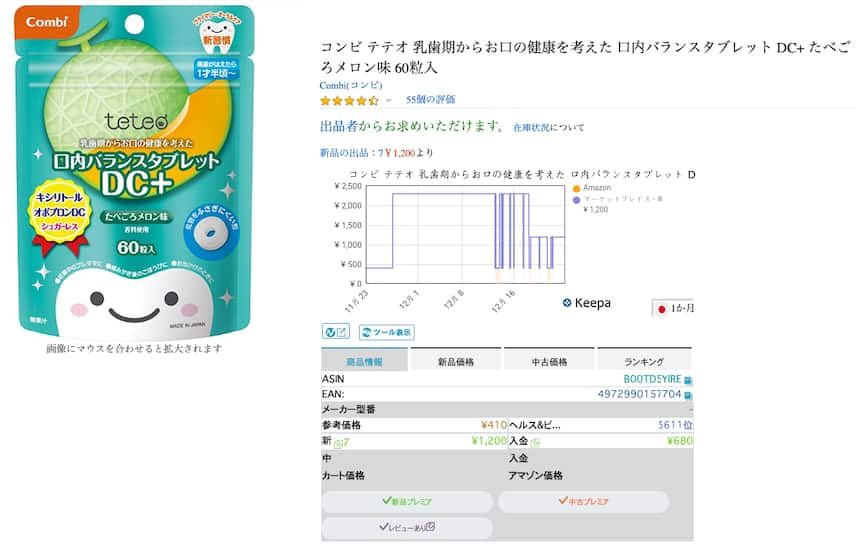
例えば、この商品の場合、
8月に買った時は316円だったのに
今は1200円になっています。
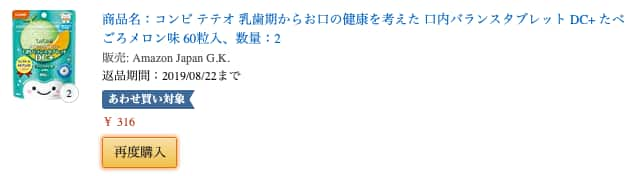
グラフをみると定期的に価格が下がっていることがわかるので
また下がりそうだな…ということがわかるわけです。
1週間でこんなに変動しています。
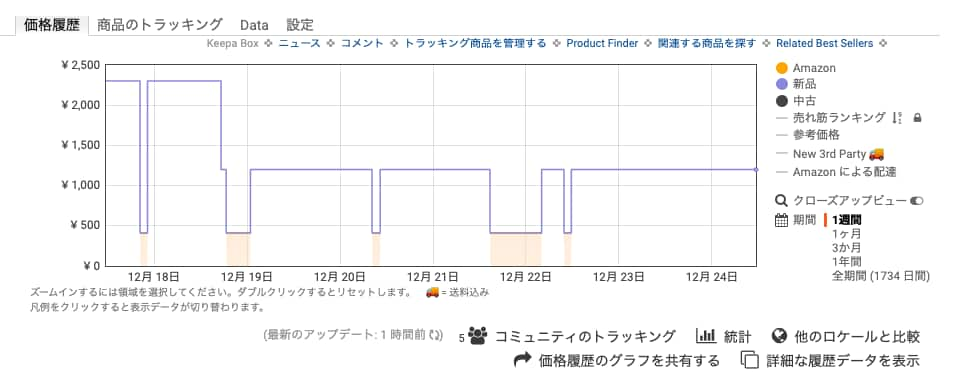
2.Amazonでの価格が下がるタイミングで教えてくれる
購入したいものが高くなっていた場合や、
予算に見合わない場合は、
いくら以下になったら教えてくれる、という機能があります。
パソコンの場合は、
Amazonページから価格設定するだけです。
(「Keepa」の導入方法は下で書きます。)
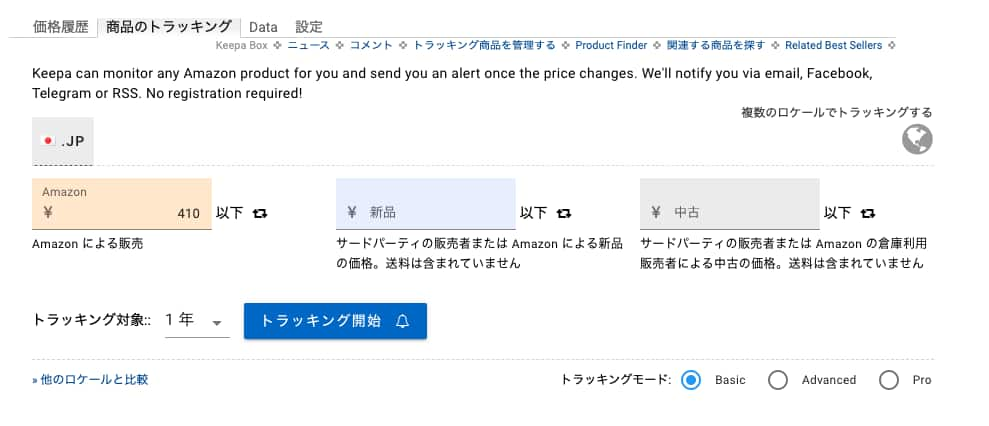
↑さっきの商品が安くなったら
教えてもらえるように設定した例です。
これで
お目当ての商品が
希望価格になったタイミングで買えるわけです!

ちなみにスマホでの場合は、
Amazonでの欲しいものリスト全体が
今より○%下がった時に通知してもらう、
という設定だったらできました。
こんな風に一括での管理になります。
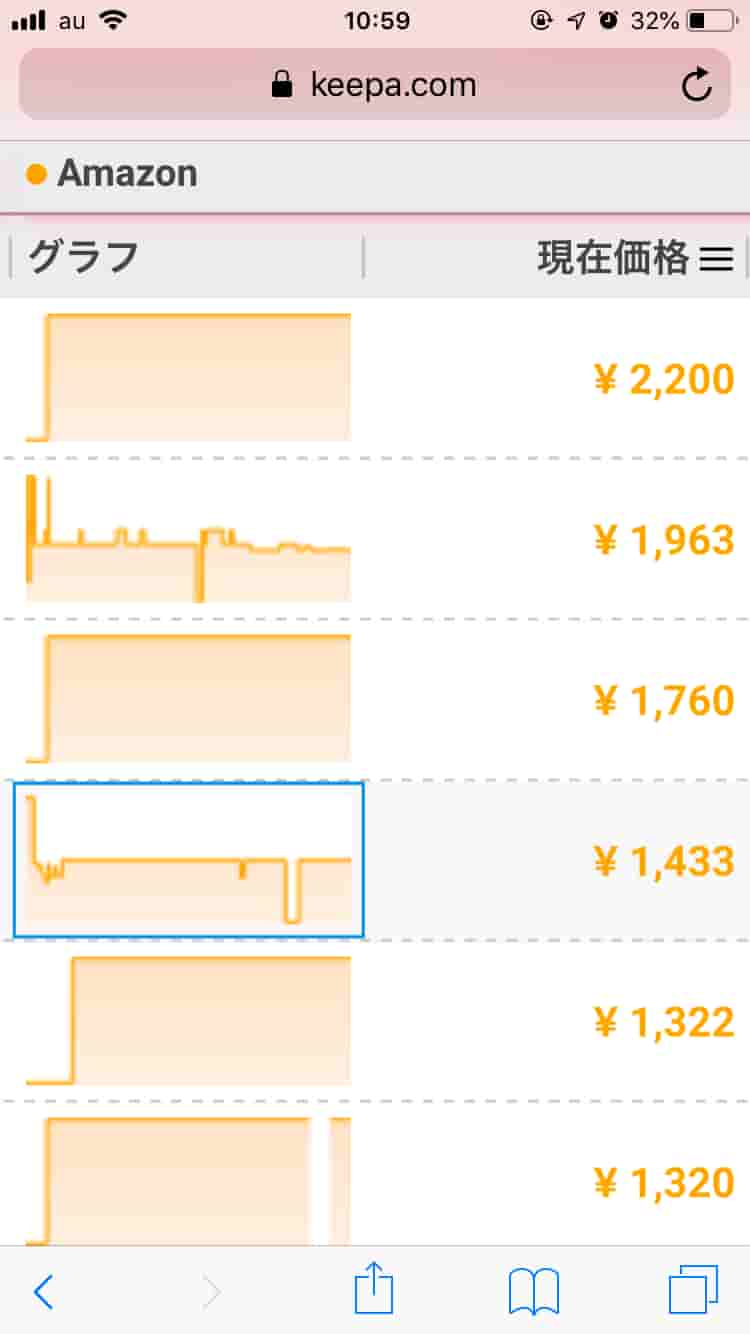
Amazonでの価格変動を教えてくれる「Keepa」を取り入れる方法
1.パソコンの場合
パソコンの場合は特に超簡単です。
①グーグルクロームをダウンロードします。
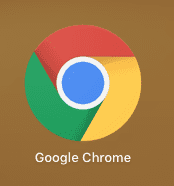
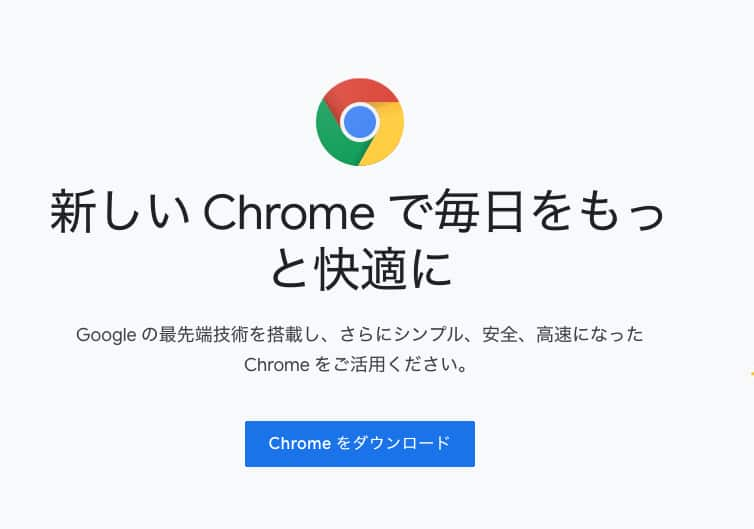
②Keepaのページに行って拡張機能を追加します。
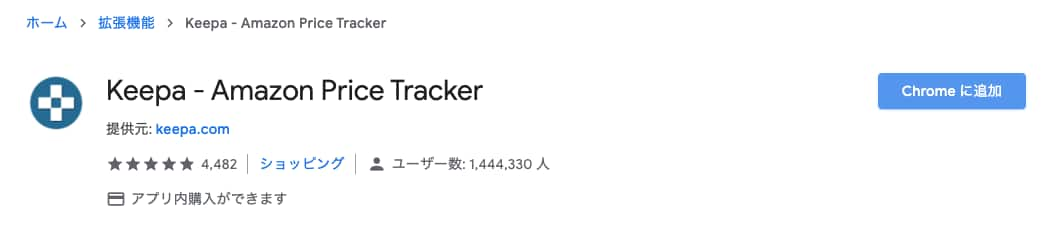
追加した後、Amazonページに行くと
紹介した機能が表示されるようになります。
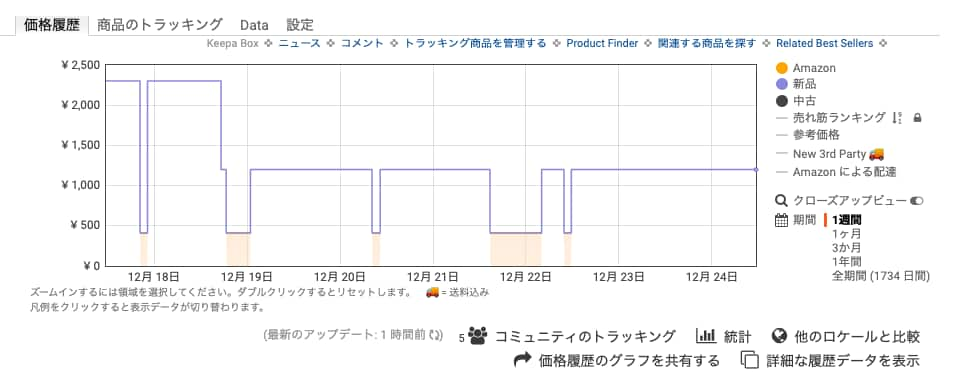
③気になる商品を通知に登録します。
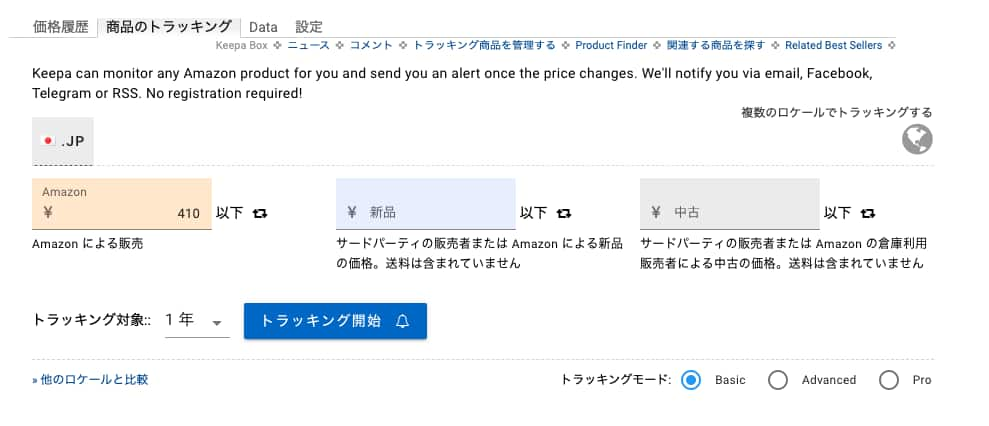
上のタブで「商品のトラッキング」を選んで
希望価格を入力して
青色の「トラッキング開始」ボタンを押します。
④何で通知してもらうかを選びます。
私はメールアドレスを入力して
通知してもらう方法を選びました。
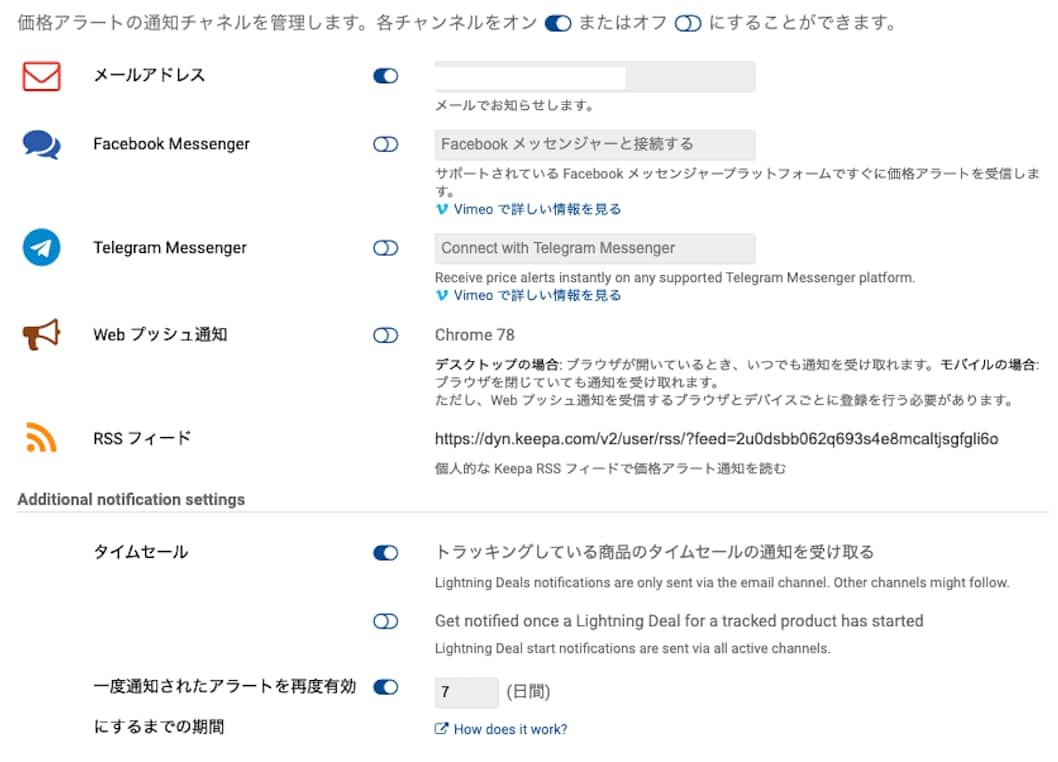
Amazonでの
欲しいものリストで商品を一括で登録したい場合は、
「トラッキング」
→「ほしい物リストをインポート」
を選んで
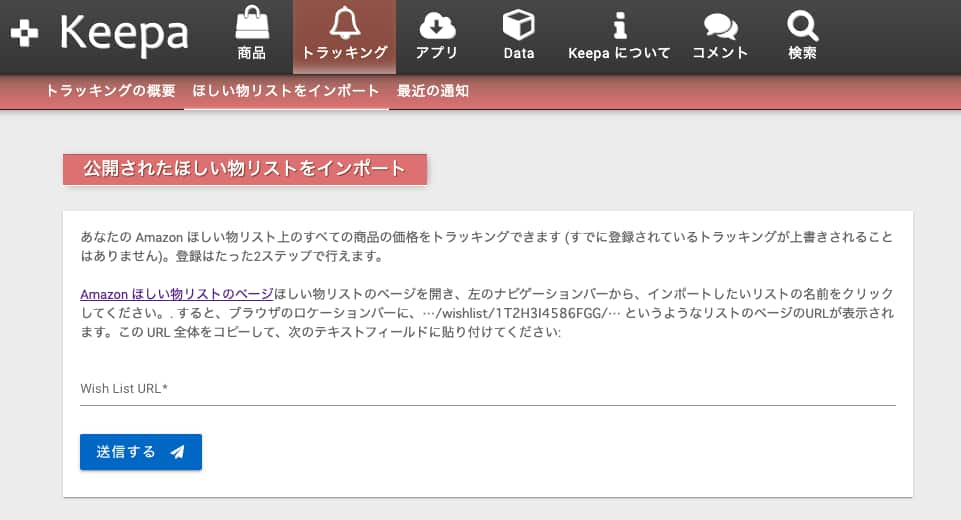
URLのところに
自分のAmazonでの欲しい物リストページのURLを貼り付けると
勝手に登録してくれます。
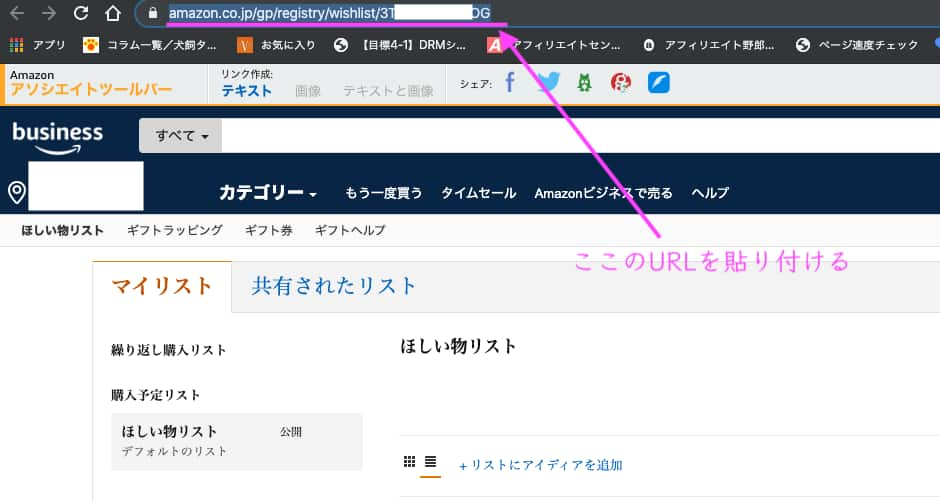
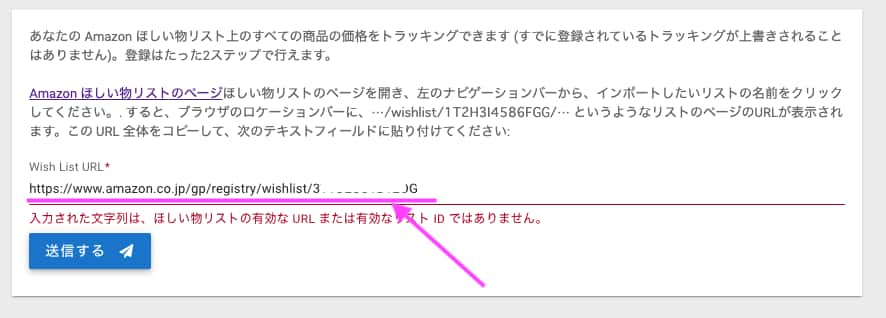
2スマホの場合
スマホで履歴をみる場合には、
Amazonページでは見られなくて少し手間がかかります。
①Keepaのページを開きます。
下の「三」の記号を押すと
メニューが出るので「検索」を選びます。
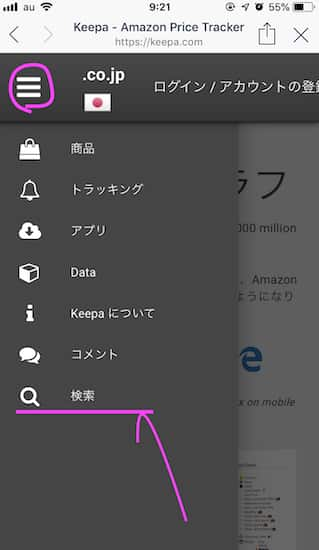
②Amazonの商品ページでASIN(商品のコード)をコピーします。
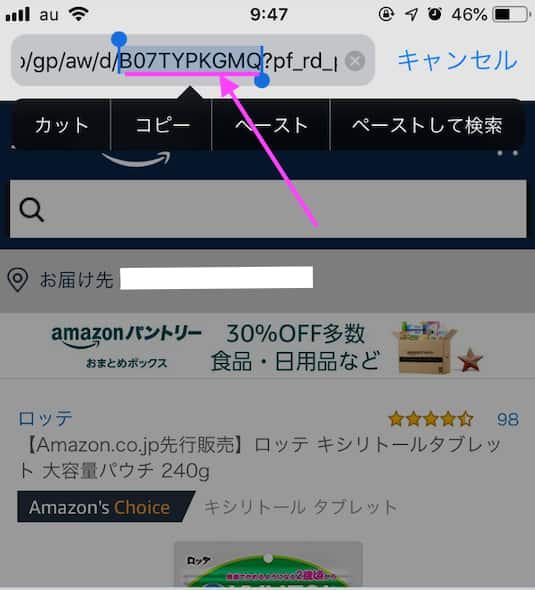
この「B」から始まるコードが
ASINと呼ばれるAmazonでの商品コードです。
③コードを検索窓に入れて虫眼鏡ボタンをクリックする
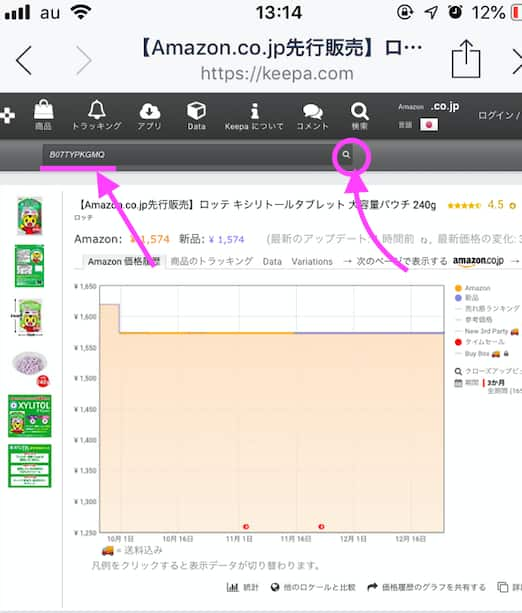
これで履歴をみることができます。
こちらの商品は、
3ヶ月間ほとんど価格変動してません。
スマホで
価格が下がった時の通知を送りたい場合は、
Amazonで欲しいものリストを作って
上で書いた欲しい物リストの一括登録の方法で
通知を送ることができます。
(欲しい物が1つだけなら
決めた割引額で通知できますが、
複数の場合は全体で設定になってしまうので
複数あって細かく設定したい場合は
パソコンで設定できる環境がオススメです。)
このKeepaは、既に欲しい商品があって
安く買いたい時に便利ですが、
(このページで紹介している機能は全て無料で使えます。)
私のように在宅ワークとして
商品がよく売れるかどうかも調べたい場合は
モノレートというサイトが便利です。
他にも
価格が下がった時に教えてくれるアプリなどを試してみて
この「Keepa」(特にパソコン)が
特に便利だったので参考になればうれしいです。

P.S.下の子が腹痛で辛そうだったので…
土曜日から
下の子が腹痛で
かわいそうだったので
温まって消化に良い物を…と思って
中国出身の友達がくれた
「ナツメ」を使って

なんちゃってサムゲタンを作りました。

(写真撮り忘れちゃったので雰囲気だけ…)
にんにくと生姜とネギをたっぷり入れて
食欲はあったので元気になりました^^



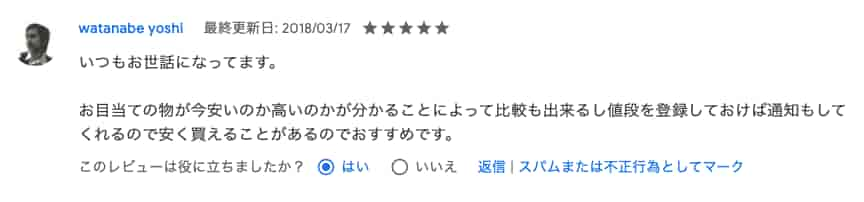













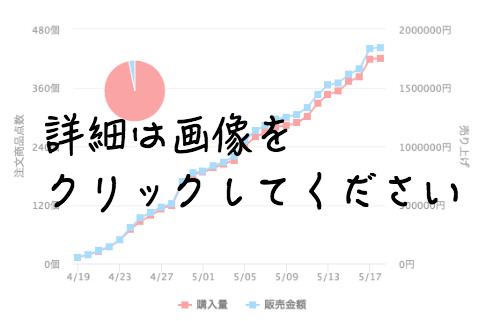


こんにちは、ワンオペ育児中の主婦、さとりん(satorin_01)です。
在宅ワークのAmazonでの物品販売で、
最高月商188万円、最高月利50万円を達成しました。くわしくはこちら